Blok Utama – Haruskah Anda Menggunakan Plugin Ini Untuk Gutenberg?
Diterbitkan: 2023-07-25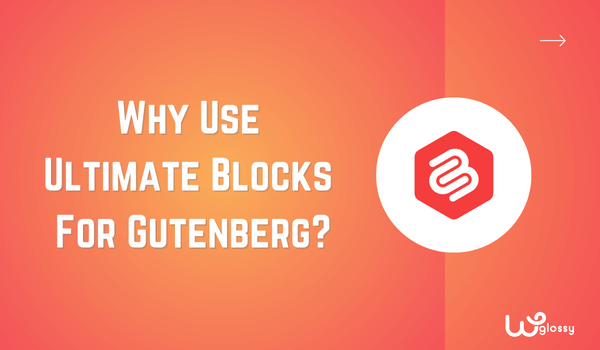
Apakah Anda sedang mempertimbangkan untuk menginstal plugin Ultimate Blocks tetapi bingung apakah itu bagus untuk situs web? Jangan khawatir; masalah Anda akan terpecahkan setelah membaca panduan ini, karena saya akan membahas fitur dan pengalaman saya secara mendetail.
Saya telah menggunakan plugin Gutenberg ini hingga tiga bulan, dan sejujurnya, itu membuat tugas posting konten menjadi sangat mudah. Sebelumnya, saya menghabiskan banyak waktu membuat blok khusus untuk catatan penting, FAQ, dll., dengan bantuan pengkodean.
Kemudian setelah menginstal plugin Ultimate Blocks, masalah saya teratasi. Ini memiliki banyak blok yang sudah dibuat sebelumnya; Anda hanya perlu mengunduh plugin, dan setiap opsi akan tersedia di WordPress dengan pengaturan "Tambah Blok" default. Mari kita jelajahi secara detail!
Plugin Ultimate Blocks – Tinjauan Singkat
The Ultimate Blocks adalah plugin fantastis yang menyempurnakan editor blok Gutenberg dengan blok dan fitur tambahan. Ini dirancang untuk memberi pengguna lebih banyak fleksibilitas dan kontrol saat memposting atau menyesuaikan konten di WordPress.
Editor blok Gutenberg telah menjadi editor konten default di WordPress sejak 2018. Ini memperkenalkan pendekatan berbasis blok, yang memungkinkan pengguna membuat dan mengatur konten menggunakan blok yang berbeda, seperti paragraf, judul, gambar, dan lainnya.
Masalah dengan editor blok Gutenberg adalah bagus, tetapi bloknya terbatas. Jika Anda ingin menambahkan sesuatu yang baru, seperti kotak bertepi atau berfitur dengan gambar, Anda harus menambahkannya melalui pengkodean. Mereka yang tidak tahu coding tertinggal tanpa pilihan.
Plugin ini memecahkan masalah pengkodean dengan menyediakan blok pamungkas. Misalnya, Anda dapat menambahkan tombol, daftar isi, daftar gaya, ajakan bertindak, testimonial, dan banyak lagi setelah menyesuaikannya sepenuhnya dengan mengubah warna latar belakang dan bingkai.
8 Fitur Mengagumkan dari Plugin Ultimate Blocks
Berikut adalah fitur terbaik dari plugin Ultimate Blocks yang paling saya kagumi. Ingatlah untuk menggunakan fitur-fitur ini, pertama, pastikan plugin sudah terpasang di situs web Anda. Anda dapat dengan mudah melakukan ini dengan opsi " Tambah Plugin " di dasbor WordPress.
1. Daftar Isi
Daftar isi adalah bagian penting dari setiap artikel. Kita hidup di era di mana kita tidak punya banyak waktu untuk membaca semuanya; orang hanya ingin sampai pada titik informasi tentang topik tersebut.
Misalkan Anda telah memposting artikel mendetail tentang "Cara memperbaiki kesalahan dalam membangun masalah koneksi data". Bagian solusi utama adalah setelah pengantar dan judul kedua artikel, di mana Anda telah membahas penyebab kesalahan.
Jika tidak ada daftar isi, pengguna mungkin akan meninggalkan situs daripada menggulir seluruh halaman untuk mendapatkan jawabannya. Namun dengan daftar isi, pembaca dapat dengan mudah menemukan bagian atau subtopik tertentu dalam konten Anda, seperti gambar di atas.
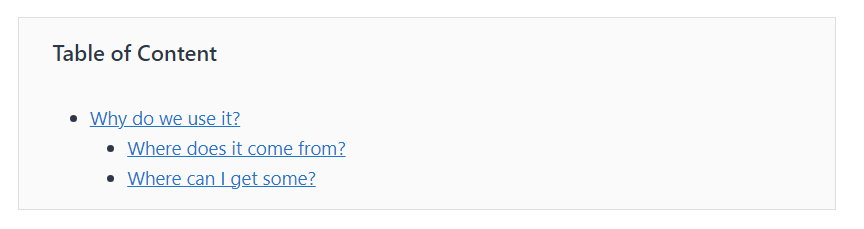
Sangat mudah untuk menambahkan ke halaman web menggunakan plugin Ultimate Blocks. Klik opsi “ Tambahkan Blokir ” atau ikon ( + ). Setelah mengkliknya, ketik " Tabel Isi " di bilah pencarian dan pilih opsi ini.
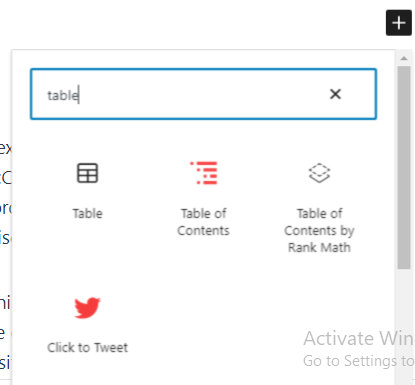
Setelah Anda menambahkan tabel, sesuaikan sesuai preferensi Anda. Anda dapat mengubah gaya tata letak, menambah atau menghapus judul, dan mengubah latar belakang dan warna teks daftar isi dengan beberapa klik.
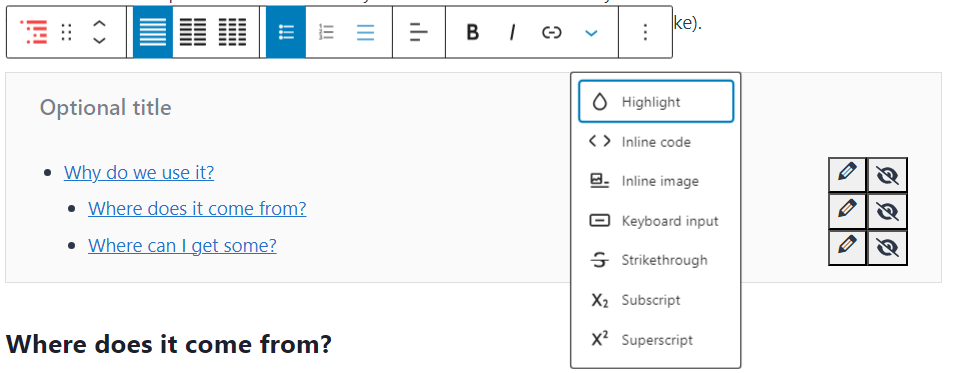
2. Tinjau & Tombol
Misalkan Anda memiliki situs web bisnis seperti pesaing Anda, tetapi bagaimana Anda bisa membuat mereka mempercayai Anda? Jawaban sederhananya adalah dengan menunjukkan kepada pelanggan bahwa Anda kredibel, berpengalaman, dan telah bekerja di lapangan selama bertahun-tahun dengan bantuan “ Ulasan atau Testimonial .”
Testimonial seperti bukti sosial, menunjukkan tanggapan positif kepada calon pelanggan untuk membangun kepercayaan. Sebelum Ultimate Blocks Plugin, menambahkan ulasan cukup sulit karena Anda harus melakukan pengkodean atau membeli tema yang menyertakan halaman testimonial.
Semuanya sederhana; Anda hanya perlu mengklik opsi " Tambahkan Blok " dan tulis " Ulasan " di bilah pencarian. Setelah opsi “ Tinjau ” muncul, klik dan ucapkan selamat Anda telah berhasil menambahkan bagian ulasan.
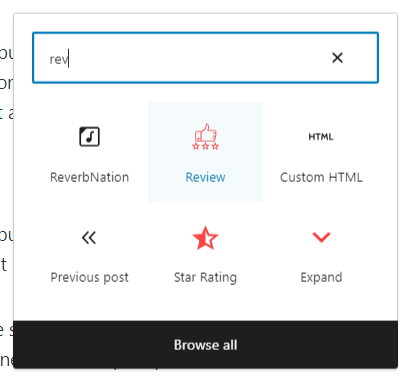
Hal yang sama berlaku untuk menambahkan tombol di halaman web. Jika Anda ingin menambahkan tombol "Ajakan bertindak", arahkan ke bilah pencarian dan ketik " Tombol ." Itu dia; Anda akan mendapatkan tombol di halaman web dalam satu detik.
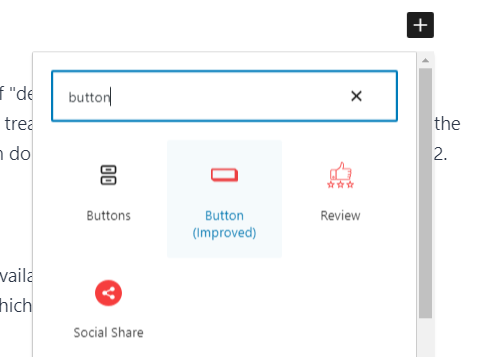
3. Konten Tab
Dalam istilah yang lebih sederhana, opsi "konten tab" adalah tentang memiliki folder atau bagian berbeda di situs web yang dapat Anda alihkan dengan mudah dengan mengklik. Ini adalah opsi yang bagus jika Anda merekomendasikan produk favorit Anda di domain tertentu.

Anda dapat dengan mudah menambahkan fitur terbaik produk dan mengapa menurut Anda itu yang terbaik, dan pembaca akan memahami maksud Anda dengan mudah. Menambahkannya ke halaman itu sederhana; tulis " Konten tab " di bilah pencarian, dan itu akan muncul di halaman web.
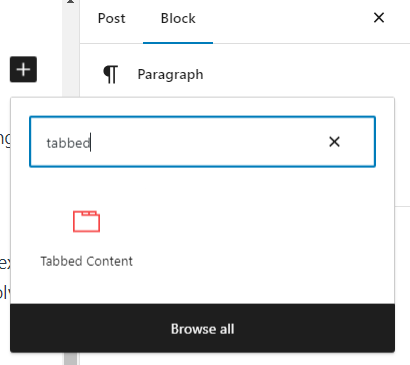
4. Kotak Pos
Kotak pos adalah tata letak atau elemen desain yang biasa digunakan dalam pengembangan web untuk menampilkan kumpulan posting atau artikel dalam format seperti kisi. Ini termasuk judul posting, gambar, penulis, kutipan, tanggal posting, dll.
Ini adalah fitur favorit saya, karena memungkinkan tampilan beberapa posting yang efisien, memudahkan pengguna untuk memindai dan mengakses konten yang mereka minati. Bagian terbaiknya adalah Anda dapat memasukkan atau mengecualikan kategori, nama penulis, tanggal, kutipan, dll, yang tidak ingin Anda tambahkan.

Untuk menambahkan kisi pos, pertama-tama, putuskan di mana Anda ingin menambahkannya. Klik "Tambah Blok" di tempat yang sama, ketik " Post Grid" di bilah pencarian, dan klik opsi. Kemudian Anda dapat menyesuaikannya sesuai keinginan Anda.
5. Beralih Konten
FAQ sangat penting untuk konten situs web mana pun, tetapi jujur saja; menyajikannya dengan cara tradisional yang sama bisa sedikit membosankan. Kita semua mendambakan sesuatu yang lebih menarik dan interaktif.
Di situlah keajaiban konten toggle berperan! Dengan bantuan opsi “ Toggle Konten ”, Anda dapat mempresentasikan FAQ Anda dalam format yang ringkas dan menarik secara visual yang dapat Anda lihat pada gambar di bawah.
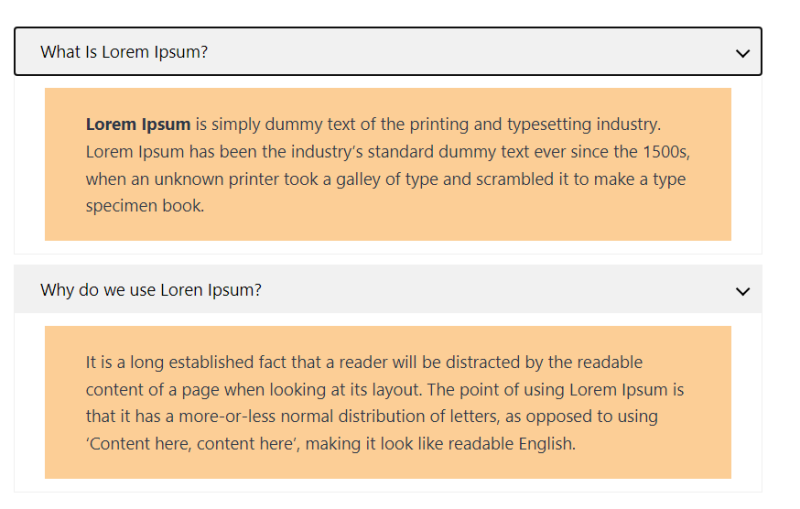
Anda hanya perlu mengikuti beberapa langkah, seperti menulis "Toggle Konten" di bilah pencarian "Tambahkan Blok". lalu tambahkan konten sebanyak yang Anda inginkan sesuai dengan konten Anda, dan sesuaikan dengan menambahkan latar belakang atau warna teks, aktifkan skema FAQ.

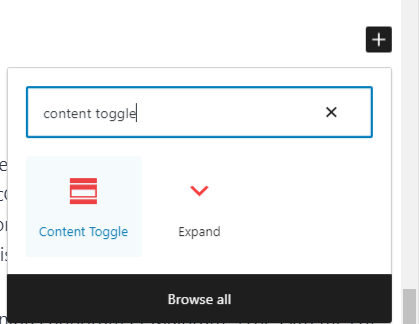
6. Daftar Bergaya
Fitur terbaik berikutnya dari plugin Ultimate Blocks adalah “Styled List.” Ini dirancang agar pembaca dapat memindai melalui informasi dan dengan cepat mengidentifikasi poin-poin penting atau detail penting. Begini tampilannya di halaman web.
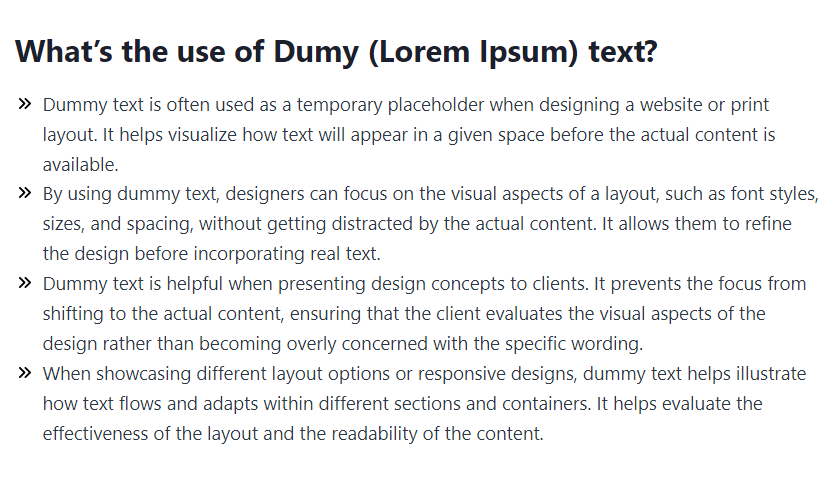
Fitur ini merupakan opsi yang sangat baik untuk menulis pro dan kontra suatu produk atau menambahkan panduan langkah demi langkah tentang topik tertentu. Cari " Daftar Bergaya " di bilah pencarian, dan Anda dapat dengan mudah menambahkan daftar di halaman web.
7. Ajakan Bertindak
CTA ajakan bertindak adalah frasa atau elemen di halaman web yang mendorong pengguna untuk mengambil tindakan tertentu. Sebagai contoh, Anda dapat melihat gambar di bawah ini; CTA pada gambar mendorong pembaca untuk berlangganan buletin.
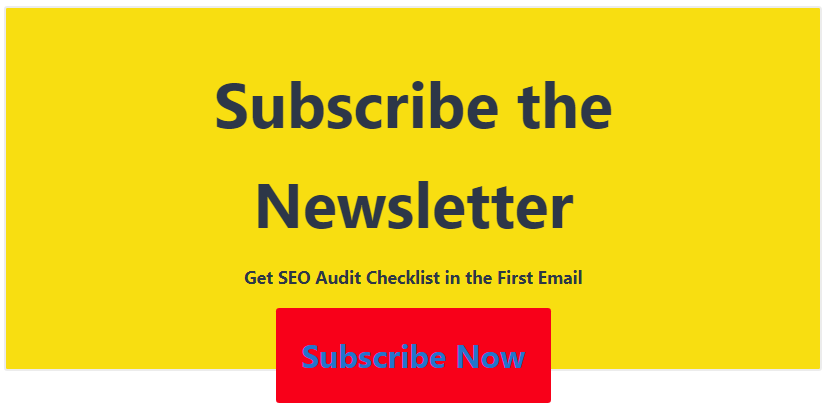
Jika Anda memiliki sesuatu yang serupa dalam pikiran Anda, seperti Anda ingin audiens menyukai halaman media sosial, berlangganan buletin, memesan panggilan, dll, CTA Ultimate Blocks Plugin adalah pilihan yang bagus. Ini memungkinkan Anda untuk menambahkan CTA dan menyesuaikan warna dan ukuran teks sesuai keinginan Anda.
8. Kotak Gaya
Fitur favorit terakhir saya adalah Styled Box. Namanya mungkin terlihat mirip dengan opsi Styled List, tetapi keduanya berbeda. Styled Box memungkinkan Anda untuk memiliki empat jenis kotak: kotak notifikasi, kotak fitur dengan gambar, kotak nomor, dan kotak berbatasan.
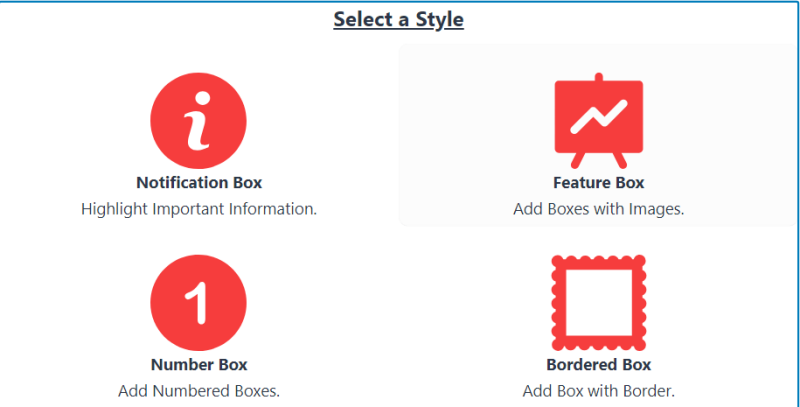
Untuk mendapatkan opsi ini, pilih "Add Block" dan temukan "Styled Box" di antara semua opsi. Setelah Anda mengklik nama "Kotak Bergaya", Anda akan melihat empat opsi kotak, seperti yang ditunjukkan pada gambar di atas. Pilih jenis kotak dan sesuaikan dengan kebutuhan Anda.
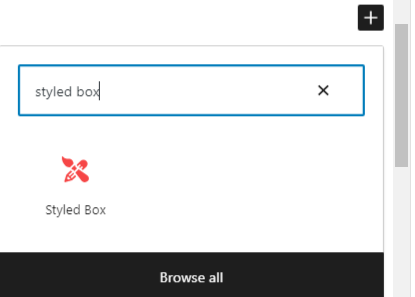
Fitur Tambahan Plugin Ultimate Blocks Yang Harus Anda Ketahui
Setelah membahas fitur-fitur terbaik, saya juga ingin berbagi manfaat lain dari plugin Ultimate Blocks. Fitur-fitur ini cukup membantu dalam berkontribusi pada pengalaman pembuatan konten yang lancar dan memperkaya.
- Filter Konten – Menambahkan berbagai kategori berdasarkan kriteria tertentu adalah opsi yang fantastis. Misalnya, jika Anda menjalankan blog, Anda dapat membuat kategori untuk penelitian kata kunci dan memilih beberapa artikel blog Anda yang terkait dengan topik sehingga pengguna dapat mengaksesnya hanya dengan mengklik filter konten (kategori).
- Hitung mundur – Menggunakan plugin Ultimate Blocks untuk toko online akan membantu Anda membuat hitungan mundur di halaman web untuk penjualan. Ini akan mendorong pelanggan untuk membeli produk sebelum penjualan berakhir.
- Progress Bar – Memiliki progress bar sangat bagus untuk situs web portofolio. Kami sering menyertakan kemajuan keterampilan khusus di situs web portofolio. Dengan fitur ini, Anda dapat menunjukkan progres dan seberapa banyak yang telah Anda pelajari antara 1% dan 100%.
- Perluas – Ini memungkinkan pengguna untuk mengontrol visibilitas konten tambahan. Alih-alih menampilkan seluruh paragraf atau semua konten, pengguna dapat menambahkan blok " tampilkan lebih banyak " di bagian akhir.
- Peringkat Bintang – Fitur ini merupakan berkah bagi situs web yang mengulas perangkat lunak, game, atau produk. Dengan menggunakan ini, Anda dapat menambahkan lima bintang di mana saja di konten Anda untuk menilai produk tertentu.
- Penggeser Gambar – Penggeser gambar adalah fitur terbaik untuk desainer grafis atau foto. Ini semua tentang menambahkan penggeser di halaman web mana pun yang Anda suka untuk menampilkan gambar dan portofolio Anda kepada pelanggan.
- Berbagi Sosial – Anda tidak boleh hanya mengandalkan SEO untuk mendapatkan audiens. Sebaiknya tambahkan tombol berbagi sosial agar pembaca Anda dapat membagikan postingan blog dengan mudah jika mereka menyukainya di media sosial.
- Call to Tweet – Fitur Call to tweet memungkinkan pembaca untuk berbagi konten atau pesan tertentu di Twitter hanya dengan sekali klik. Ini menyederhanakan berbagi konten di Twitter dan dapat menjadi cara yang efektif untuk meningkatkan keterlibatan sosial.
- Pembagi – Dengan blok “Pembagi”, Anda dapat menambahkan jeda visual di antara bagian konten Anda dan memilih dari berbagai gaya untuk garis pembagi, seperti garis padat, garis putus-putus, garis tipis, atau gaya khusus.
- Skema Tinjauan – Skema Tinjauan memungkinkan Anda untuk menambahkan data terstruktur (peringkat, beberapa fitur terbaik, ringkasan, dll.) ke ulasan Anda, yang juga membantu menyajikan konten ulasan Anda dengan lebih baik dalam hasil pencarian.
Blok Ultimate Gratis Vs Pro! Mana yang lebih baik?
Meskipun plugin Ultimate Blocks gratis di perpustakaan plugin WordPress, ada versi berbayar. Anda dapat mengunduh versi berbayar dari situs web resmi plugin Ultimate Blocks. Jadi, mengapa Anda harus menggunakan versi premium daripada gratis?
Jadi, saya menyarankan versi Pro karena Anda dapat dengan mudah menggunakannya di banyak situs web. Jika Anda menggunakan versi gratis sekarang, ingat itu hanya tersedia untuk satu situs web. Mereka yang ingin menggunakannya di banyak situs memerlukan Situs Tidak Terbatas atau paket Seumur Hidup.
Terlepas dari batas situs web, versi berbayar memungkinkan Anda menyimpan gaya blok yang berbeda, yang dapat Anda gunakan dengan mudah saat bekerja di situs web Anda yang lain. Selain itu, Anda juga mendapatkan dukungan premium sepanjang tahun. Berikut adalah tiga versi yang tersedia untuk plugin Ultimate Blocks:
- Situs Tunggal – $39 per tahun.
- Situs Tidak Terbatas – $69 per tahun.
- Seumur hidup – $349 sekali.
Apa yang saya rekomendasikan? Jika Anda seorang pemula, Anda dapat menggunakan paket gratis dan mengakses semua fitur yang disebutkan dalam artikel ini. Namun, saya merekomendasikan versi Pro untuk menghindari kerumitan membuat elemen berulang kali. Jadi, perbedaan utamanya adalah tentang penyesuaian.
Apa Lagi Yang Ditawarkan The Ultimate Blocks? (Pengalaman pribadi)
Pertama, izinkan saya memberi tahu Anda bagaimana plugin ini membuat hidup saya jauh lebih mudah. Sebelum saya menemukan Ultimate Plugin, saya kesulitan mengelola situs web saya. Tapi sejak saya menginstalnya, semuanya menjadi mudah.
Serius, mereka telah memikirkan segalanya! Ultimate Blocks telah mencakup apakah Anda harus membuat tombol ajakan bertindak yang menarik, testimonial yang informatif, atau tabel harga yang menarik.
Hal lain yang paling saya sukai dari Ultimate Plugin adalah antarmuka yang ramah pengguna. Semua opsi ada di pengaturan "Tambahkan Blok" WordPress Anda. Sesederhana itu! Anda hanya perlu mengklik nama blok yang akan muncul di halaman.
Terlepas dari kinerja plugin, Anda tidak perlu khawatir tentang situs web Anda. Saya tahu banyak plugin tersedia yang membuat situs web lambat, tetapi tidak demikian halnya dengan plugin Ultimate Blocks. Ini akan berfungsi dengan baik dan tidak akan merusak situs web Anda.
Membungkus
Sesuai pengalaman saya, plugin Ultimate Blocks adalah pilihan yang fantastis untuk semua editor Gutenberg di WordPress. Apakah Anda seorang pemula atau pengembang berpengalaman, itu akan menghemat waktu semua orang dengan bantuan blok yang dibuat sebelumnya.
Yang harus Anda lakukan adalah memilih blok yang diinginkan. Kemudian sesuaikan dengan keinginan Anda (jika Anda mau) dan dengan mudah memasukkannya ke dalam konten Anda. Semudah beberapa opsi klik (tidak perlu pengkodean) untuk meningkatkan visual situs web Anda.
